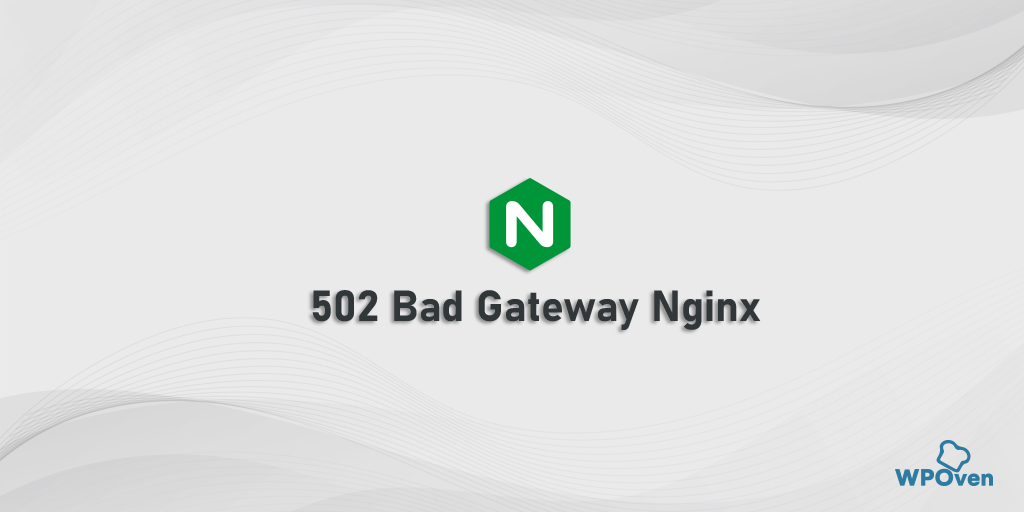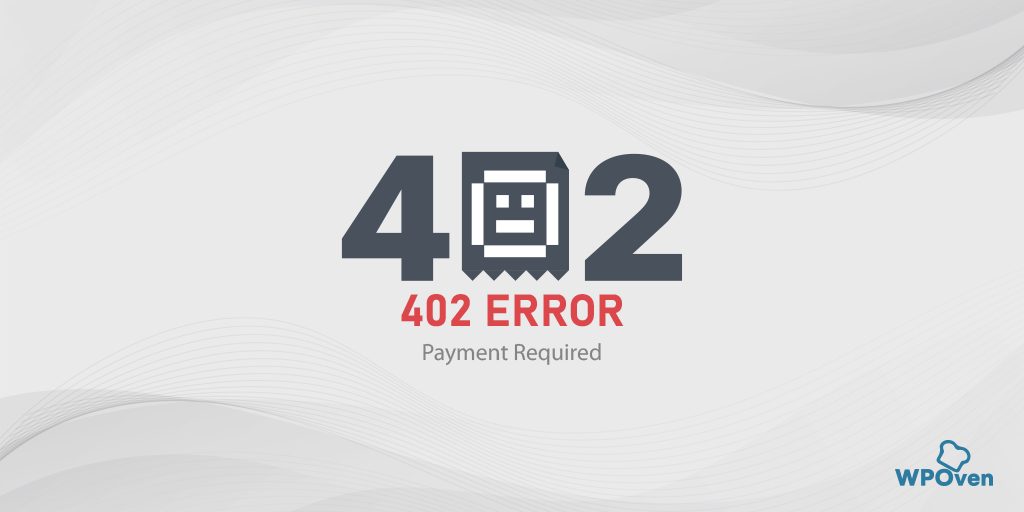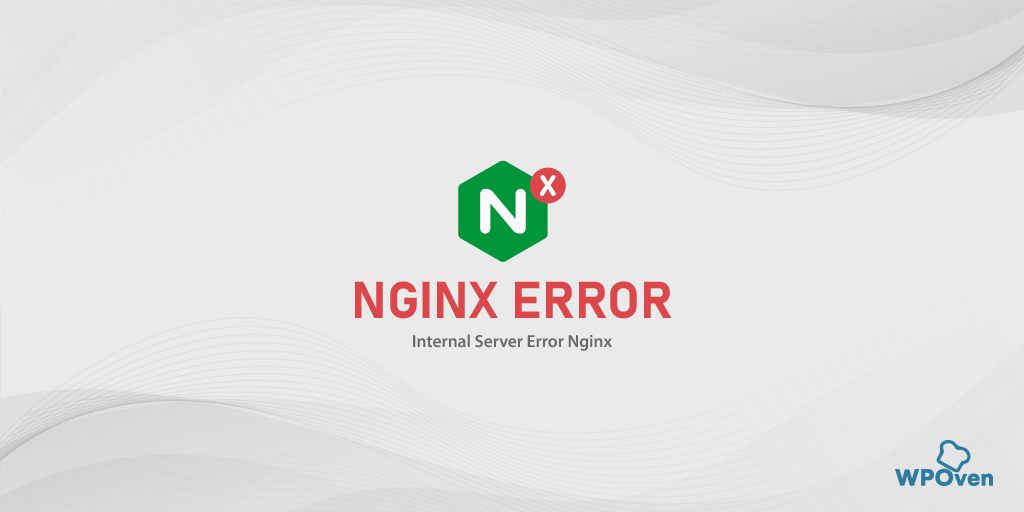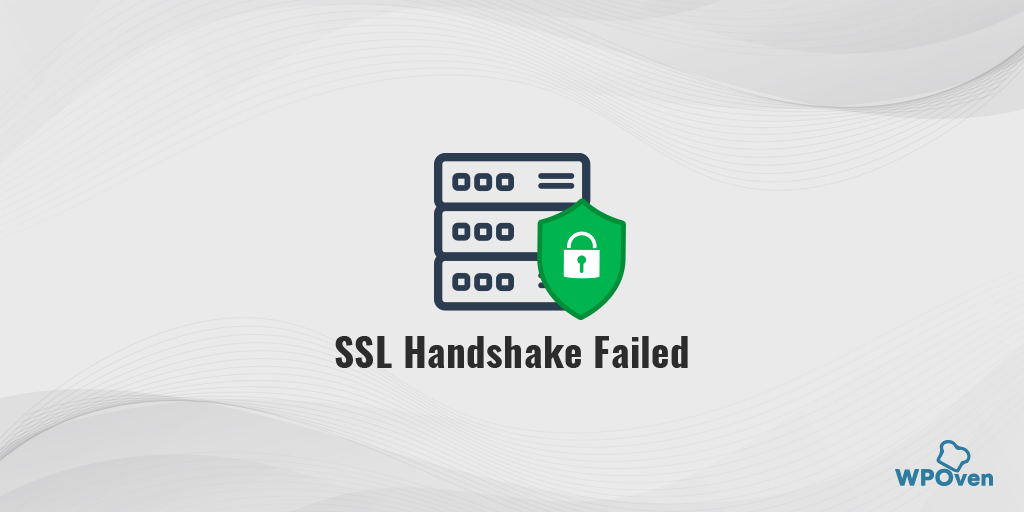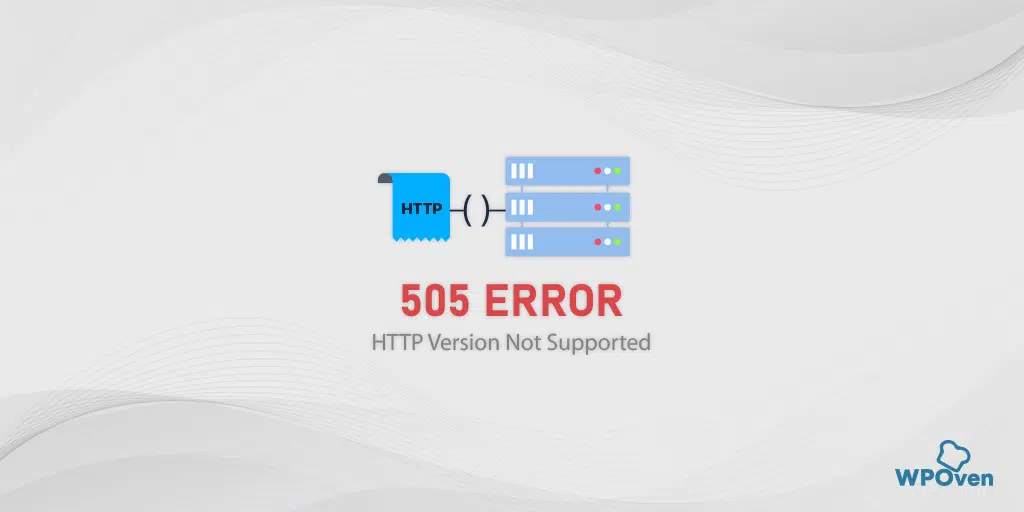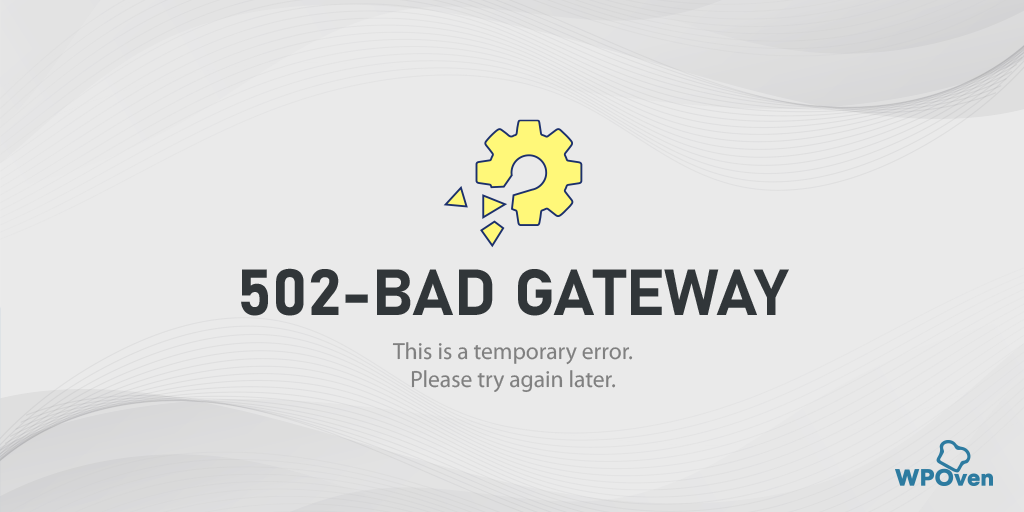如何修復錯誤 503 後端獲取失敗? [9種方法]
已發表: 2023-09-04您是否正在尋找錯誤消息“Error 503 Backend Fetch Failed”的答案以及修復方法? 好吧,您來對地方了。
通常,當 HTTP 緩存無法從 Web 服務器檢索到請求的數據時,會顯示“Error 503 Backend Fetch Failed”的警報消息。 發生這種情況的原因有多種,例如服務器過載、維護或其他技術問題。
在這篇文章中,我們將介紹與“Error 503 Backend Fetch Failed”相關的各個方面,包括它的含義、原因以及如何全面修復它。 因此,請繼續關注並繼續閱讀本文直到最後。
讓我們開始吧!
錯誤 503 後端獲取失敗是什麼?
錯誤 503 後端獲取失敗是一個 HTTP 狀態代碼,僅表明您嘗試訪問的網站暫時不可用或服務器端遇到問題。 您可能需要等待一段時間並稍後重試,或者聯繫網站管理員以獲取更多信息。
無論您的操作系統或瀏覽器如何,任何設備都可以顯示或觸發該錯誤。
有時,託管網站的服務器開始出現故障並且無法正常工作。 當網站的服務器因過多請求而不堪重負而無法處理它們時,就會發生此錯誤。
想像一下,您要去一家繁忙的商店,很多人同時尋求幫助。 如果商店員工跟不上,事情就會變得混亂。
當您訪問加載時間過長的網站時,可能會堆積大量請求。 如果網站的服務器無法處理所有這些請求,它就會不堪重負。
此外,網絡瀏覽器中的內存可能會被填滿,這可能會導致與從服務器後端獲取信息的問題相關的錯誤。
閱讀類似錯誤:如何修復“HTTP 錯誤 503 服務不可用”?
是什麼原因導致“錯誤503後端獲取失敗”?
以下是導致“Error 503 backend fetch failed”錯誤的一些原因。
- 互聯網連接不穩定或較差
- 服務器暫時關閉
- 插件或網站問題
- 嚴重丟包
- 網站被屏蔽
1. 網絡連接不穩定或較差
如果您的互聯網連接不穩定或緩慢,您可能會遇到“錯誤 503 後端獲取失敗”。 當您嘗試訪問網站並且由於連接緩慢而需要較長時間加載時,請求就會開始堆積。
因此,網站的數據收集在稱為緩存的存儲空間中。 但是,當此存儲變得太滿時,會導致問題並顯示“後端獲取失敗”錯誤。
2. 服務器暫時關閉
持續的服務器維護(例如在插件、主題或軟件更新期間)可能會導致此HTTP 錯誤503。在這種情況下,服務器進入“維護模式”並將在瀏覽器上顯示一條消息“錯誤503 後端獲取失敗”您還可以檢查您的網站是否對其他人也已關閉。
3. 插件或網站問題
如果您正在訪問的網站託管在共享服務器上,並且同一服務器上託管的任何插件或網站出現故障,也可能會導致同一服務器上託管的其他網站出現此錯誤。
4、丟包嚴重
嚴重數據包丟失是指數據在網絡(例如互聯網)上傳輸時遇到嚴重中斷或丟失。 當您在線發送信息時,它會被分成稱為“數據包”的小單元。 這些數據包從一個地方移動到另一個地方以創建網站、視頻、消息等。
當數據包丟失嚴重時,其中一些數據包無法到達目的地。 這可能會導致視頻通話等問題或減慢網站加載速度。 它通常發生在網絡擁擠、不穩定或面臨技術問題時。
5. 網站被屏蔽
當您嘗試打開一個包含大量廣告的網站,並且您正在使用 Adblocker 等工具時,該工具會阻止廣告顯示。
因此,網站的內容無法正確加載。 這可能會使一堆請求堆積起來,從而導致我們正在討論的錯誤。 此外,您的瀏覽器還有其他安全功能可以阻止加載可疑網站,這也是您現在看到此錯誤的另一個原因。
如何修復“錯誤 503 後端獲取失敗”?
由於“Error 503 Backend Fetch Failed”錯誤是服務器端問題,因此您無能為力。 然而,這並不意味著您不應該至少嘗試一下。 您可以遵循一些故障排除方法,以確保一切順利進行。
- 刷新或重新加載網頁
- 關閉其他多個活動選項卡
- 檢查是否丟包過多
- 重新啟動您的設備和路由器
- 將當前瀏覽器重置為默認設置或使用其他瀏覽器
- 檢查 Varnish 插件
- 增加緩存標籤長度
- 嘗試更改 Varnish 和 NGINX 配置文件
- 聯繫您的虛擬主機或網站管理員
1.刷新或重新加載網頁
“錯誤 503 後端獲取失敗”錯誤是服務器端問題,可能由於臨時服務器維護而發生。 因此,只需刷新或重新加載網頁幾次即可解決問題。
但是,如果這不起作用,我們可以使用其他方法來修復它,如下所述。
2. 關閉其他多個活動選項卡
有時,由於打開了多個活動選項卡,也可能會觸發“錯誤 503 後端獲取失敗”,這可能會壓垮緩存服務器。 因此,為了減輕緩存服務器的壓力,建議在當前選項卡上遇到此類錯誤消息時關閉任何其他活動選項卡。
3、檢查是否丟包過多
正如我們之前提到的,嚴重丟包也可能是觸發“Error 503 Backend Fetch Failed”錯誤的原因之一。 要檢查這一點,您需要運行 ping 測試,以下是執行方法。
ping 是一種工具,用於測量數據從您的計算機傳輸到另一台計算機(主機)並接收響應(ACK 握手)所需的時間。 為了確保測試準確,最好使用比默認大小更大的數據包(10000 字節)。 您可以這樣做:
對於 Windows 用戶:
- 按 Windows 鍵 + R 打開“運行”對話框。
- 輸入“cmd”並按 Enter 鍵打開命令提示符。
- 輸入“ipconfig”並按 Enter 鍵以顯示有關網絡適配器的信息。
- 記下“默認網關”值。 下一步您將需要它。
- 輸入“ping 默認網關 -t -l 10000”,然後按 Enter 鍵。
- 大約 15 次 ping 後,按 Control + C 停止 ping 測試。
對於 Mac 用戶:
- 打開終端。
- 輸入“ipconfig”並按 Enter 鍵以顯示有關網絡適配器的信息。
- 記下“默認網關”值。 下一步您將需要它。
- 輸入“ping 默認網關 -s 10000”並按 Enter。
- 大約 15 次 ping 後,按 Control + C 停止 ping 測試。
如果您發現數據包丟失嚴重,您可以移至附近的 WiFi 路由器或使用最快的互聯網連接(例如以太網)。
4. 重新啟動您的設備和路由器
有時,該錯誤可能是由設備上的臨時故障或衝突引起的。 重新啟動可以解決所有問題。 在計算機或智能手機上,保存您的工作並關閉所有打開的應用程序。
從電源菜單中選擇重新啟動選項,或者直接關閉設備然後重新打開。 設備重新啟動後,嘗試再次訪問該網站以查看錯誤是否已解決。
此外,網絡問題可能會觸發“錯誤 503”消息。 重新啟動路由器可以刷新連接並可能解決問題。 該怎麼做:
1. 找到您的路由器並找到電源。
2. 從路由器上拔下電源線並等待大約 10-15 秒。
3. 重新插入電源線並等待路由器指示燈穩定。
4. 路由器完全重新啟動後,嘗試再次訪問網站以檢查錯誤是否消失。
5. 將當前瀏覽器重置為默認設置或使用其他瀏覽器
有時,如果您的網絡瀏覽器設置不正確,您可能會看到這些錯誤。 解決此問題的最簡單方法是將瀏覽器重置回默認設置。
將 Chrome 設置重置為默認設置並查看是否可以解決問題。
5.1. 打開 Chrome 瀏覽器。
![如何修復錯誤 503 後端獲取失敗? [9 方法] 3 Reset Chrome Settings](/uploads/article/51028/PPEthvJfu87lXa9l.webp)
5.2. 單擊右上角的三點菜單按鈕。
5.3. 從菜單中選擇“設置”。
5.4. 在頁面左側,找到並單擊“重置並清理”。
5.5. 現在,在頁面右側,單擊“將設置恢復為原始默認值”。
![如何修復錯誤 503 後端獲取失敗? [9 方法] 4 Chrome Restore Settings to their Original defaults](/uploads/article/51028/PhVz69rZ4Mp8GHsv.webp)
將出現確認彈出窗口。 單擊“重置設置”繼續。
![如何修復錯誤 503 後端獲取失敗? [9 方法] 5 Chrome Reset Settings](/uploads/article/51028/RTePYdNrBKif6MFF.webp)
按照出現的任何進一步說明完成該過程。

一切完成後,重新啟動 Chrome。
或者
您可以嘗試使用其他瀏覽器,例如 Mozilla Firefox 或 Edge。
6. 檢查 Varnish 插件
如果您的網站使用了 Varnish Cache,您需要做的第一件事就是查明錯誤是由 Varnish 插件還是 Web 服務器引起的。
為了解決這個問題,你能做的最好的事情就是禁用 Varnish 並嘗試在沒有它的情況下進行獲取。 之後,查看“Error 503 backend fetch failed”是否仍然存在。 如果沒有,那麼你的 Varnish 插件就是罪魁禍首。
為此,
1. 打開您的 cPAnel 並使用您的憑據登錄。
2. 轉到 Web Accelerator 部分 > 選擇管理 Varnish > 單擊“禁用 Varnish”,如下所示。
![如何修復錯誤 503 後端獲取失敗? [9 方法] 6 Disable Varnish](/uploads/article/51028/sfei56SlxgbOHV7D.webp)
3. 現在單擊“確認操作”將其禁用。
您已成功關閉或禁用網站的 Varnish。 現在,嘗試加載您的網站以查看錯誤是否已修復。 如果是,則表明您的 Varnish 插件可能出現問題。
您可以重新打開它,看看重新啟動 Varnish 插件是否可以解決問題。
如果錯誤仍然沒有消失,您需要通過查看錯誤日誌來進行更徹底的調查,這將幫助您確定清晰的情況。
要生成日誌文件,請按照以下步驟操作:
按照以下命令記錄清漆響應或後端響應狀態為 503 的條目。
$ varnishlog -q 'RespStatus == 503' -g request
要記錄> = 500的所有條目,請使用以下命令,
varnishlog -a -w /var/log/varnish/varnish50x.log -q “RespStatus >= 500 或 BerespStatus >= 500”
7.增加緩存標籤長度
默認情況下,Varnish 的緩存標記長度為 8192 字節。 如果由於某種原因超過此長度,則會出現錯誤 503 backend fetch failed。
要解決此問題,您可以增加 Varnish 緩存標記的值。 為此,只需在 Varnish 配置文件中提高參數“http_resp_hdr_len”的值即可。
DAEMON_OPTS is used by the init script.
DAEMON_OPTS="-a ${VARNISH_LISTEN_ADDRESS}:${VARNISH_LISTEN_PORT} \
-f ${VARNISH_VCL_CONF} \
-T
${VARNISH_ADMIN_LISTEN_ADDRESS}:${VARNISH_ADMIN_LISTEN_PORT} \
-p thread_pool_min=${VARNISH_MIN_THREADS} \
-p thread_pool_max=${VARNISH_MAX_THREADS} \
-p http_resp_hdr_len=70000 \
-p http_resp_size=100000 \
-p workspace_backend=98304 \
-S ${VARNISH_SECRET_FILE} \
-s ${VARNISH_STORAGE}"
8.嘗試更改 Varnish 和 NGINX 配置文件
提供的步驟適用於 Varnish 和 NGINX。 以下是調整配置的方法:
對於清漆:
找到並打開位於 /etc/varnish/default.vcl 的文件。
查找 .url = “/pub/health_check.php” 的行; 並通過刪除 /pub 來修改它,
像這樣:
原文:.url = “/pub/health_check.php”;
修改:.url = “/health_check.php”;
![如何修復錯誤 503 後端獲取失敗? [9 方法] 7 Modifying Varnish and NGINX Files](/uploads/article/51028/acpAXo4N0ZVgjsRk.webp)
或者,如果沒有 /pub,請考慮在需要時添加它。
您需要做的下一件事是轉到 Magento 2 主文件夾並打開名為 nginx.conf.sample 的文件。
找到這一行:location ~ (index|get|static|report|404|503).php$ {
通過添加“health_check”來編輯該行,如下所示:
原文: location ~ (index|get|static|report|404|503).php$ {
修改: location ~ (index|get|static|report|404|503|health_check).php$ {
進行這些更改後,保存文件並重新啟動 Varnish。
9.聯繫您的虛擬主機或網站管理員
如果上述故障排除方法均無法修復“Error 503 backend fetch failed”錯誤。 最後一個選項讓您聯繫您的網絡託管提供商並請求他們支持。 或者您可以聯繫網站管理員並向他們告知該問題。
結論
在上面的文章中,我們試圖涵蓋有關“錯誤 503 後端獲取失敗”問題的所有內容,並為您提供了 9 種有效的故障排除方法來解決該問題。
如果您發現我們遺漏的任何內容或對我們討論的內容有任何疑問,請在下面的評論中告訴我們。 我們很樂意聽取您的意見!
經常問的問題
如何修復 503 後端獲取失敗?
您可以嘗試修復錯誤 503 後端獲取失敗的一些故障排除步驟:
1.刷新或重新加載網頁
2. 關閉其他多個活動選項卡
3、檢查是否丟包過多
4. 重新啟動您的設備和路由器
5. 將當前瀏覽器重置為默認設置或使用其他瀏覽器
6. 檢查 Varnish 插件
7.增加緩存標籤長度
8.嘗試更改 Varnish 和 NGINX 配置文件
9.聯繫您的虛擬主機或網站管理員
什麼是503後端錯誤?
錯誤 503 後端獲取失敗是一個 HTTP 狀態代碼,僅表明您嘗試訪問的網站暫時不可用或服務器端遇到問題。 您可能需要等待一段時間並稍後重試,或者聯繫網站管理員以獲取更多信息。
如何修復 Android 上的錯誤 503?
要修復 Android 設備上的錯誤 503,您可以嘗試以下步驟:
1.重新啟動您的設備
2.檢查您的互聯網連接
3.清除應用緩存和數據
4.更新應用程序
5.卸載並重新安裝應用程序